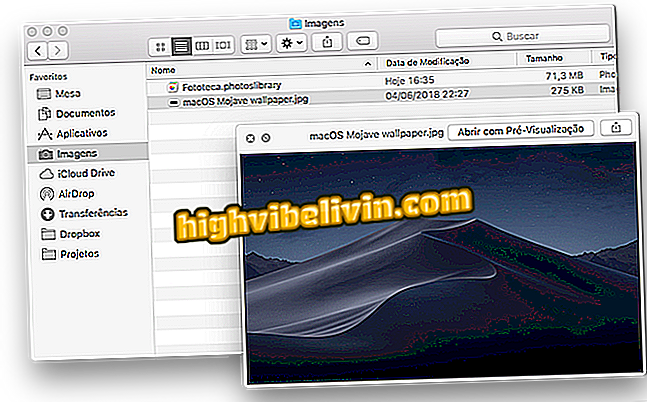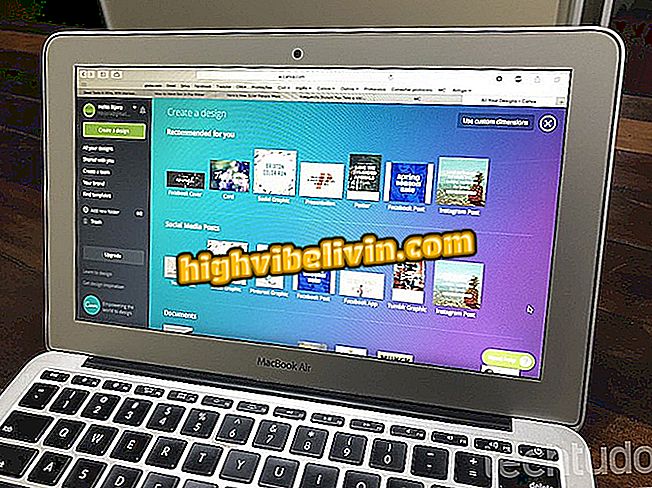Cómo utilizar una foto como fondo de SwiftKey
El teclado virtual SwiftKey, para móviles, permite al usuario crear temas totalmente personalizados. De esta forma, puede seleccionar una foto de la galería, cambiar el tamaño, elegir el brillo y el color para utilizar como fondo en la aplicación. Antes, sólo era posible elegir entre colores y temas predefinidos.
En el tutorial siguiente, comprueba cómo crear tus propios temas en SwiftKey. El procedimiento se realizó en un iPhone (iOS), pero los pasos son los mismos en el smartphone Android. Es importante recordar que, en el sistema de Google, la novedad por ahora está disponible sólo en la versión beta de la aplicación.

Aprende a crear temas personalizados para SwiftKey
Teclado para móviles: conoce alternativas para teclear en Android y iPhone
Paso 1. Abra la aplicación de SwiftKey y toque "Diseño". A continuación, haga clic en "Crear su tema". Si la opción no está disponible, asegúrese de que la aplicación está actualizada.

Accede a la configuración de diseño del teclado SwiftKey
Paso 2. La aplicación le indicará que necesita acceder a las fotografías. Toque "OK" y, en el mensaje de confirmación, pulse "OK" de nuevo.

Permita que la aplicación SwiftKey accede a sus fotos
Paso 3. Ahora, seleccione la foto que desea utilizar en el tema y toque "Siguiente" en la esquina superior derecha de la pantalla. Si lo desea, puede arrastrar o acercar para ajustar el encuadre de la imagen. Cuando haya terminado, toque "Siguiente".

Seleccione la foto deseada para el SwiftKey
Paso 4. Seleccione el brillo de la foto y el color del pop-up (cuando se activa una tecla). Por último, introduzca el nombre para el tema y toque "Guardar" en la esquina superior derecha de la pantalla.

Guarde su tema personalizado en SwiftKey
Disfrute de los consejos para crear temas personalizados para usar en su teclado SwiftKey.
¿Cómo solucionar el teclado virtual del teléfono? Descubre en el Foro del.